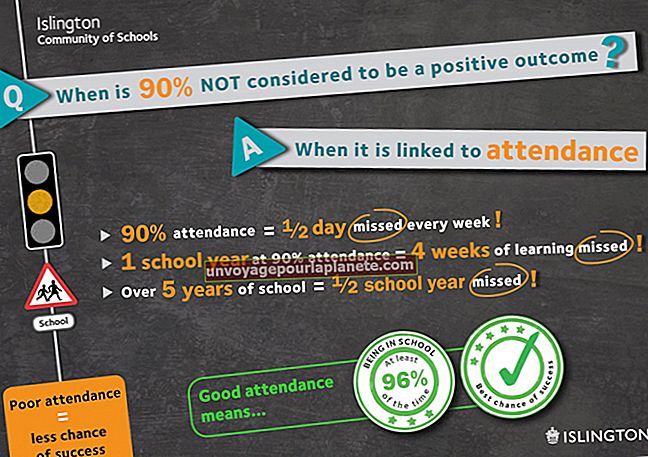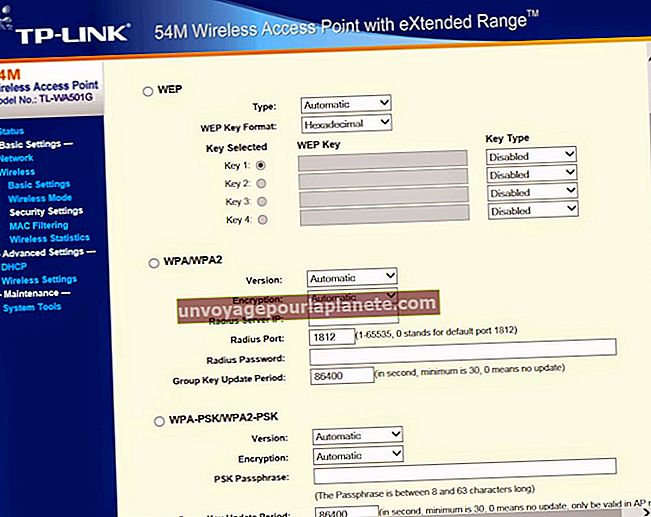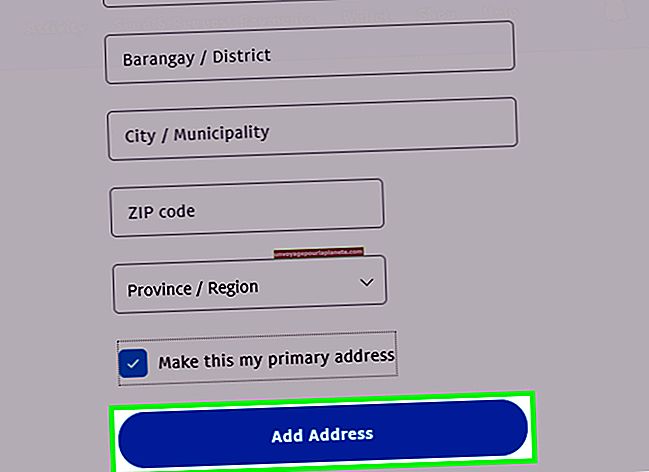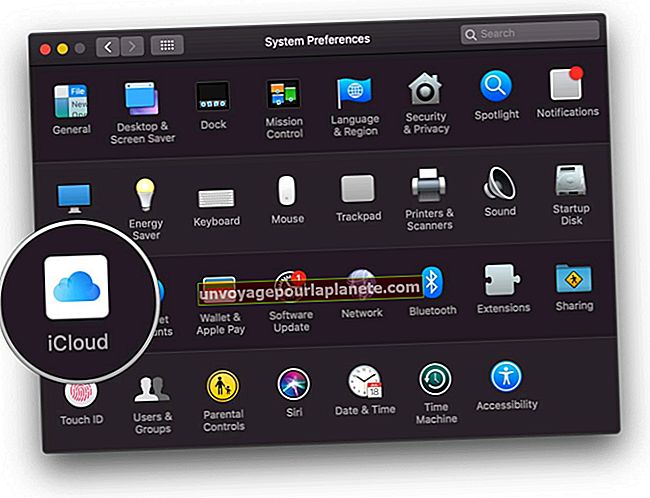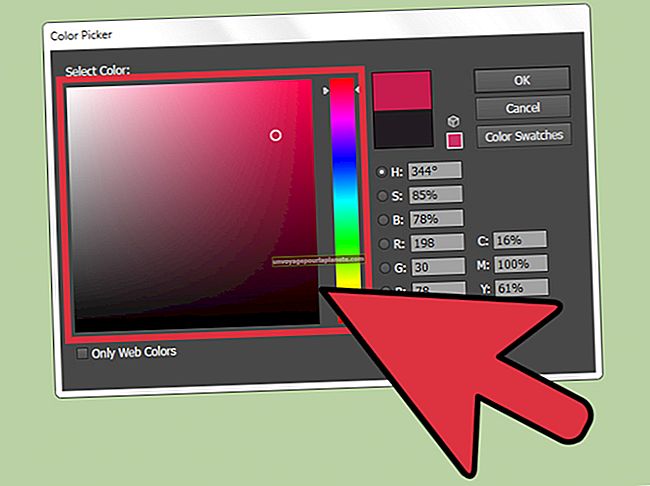Hindi Magpi-print ang Aking Laser Printer at Sinasabing Kinakailangan ang Pakikialaman ng Gumagamit
Ang mensaheng "Kinakailangan ang Pamamagitan ng Gumagamit" ay isang error na nangangailangan ng agarang pansin upang maiwasan ang pagbaba ng pagiging produktibo, dahil pinahinto nito ang anumang output mula sa iyong laser printer. Karaniwan ang mensahe ng error sa mga printer ng HP laser pati na rin iba pang mga tatak ng laser printer. Ang mensahe na "Kinakailangan ang Pamamagitan ng Gumagamit" ay nagsasama rin ng isang paglalarawan ng problema at / o kung paano i-clear ang mensahe.
Pagpapakita ng Mensahe
Lumilitaw ang mensahe na "Kailangan ng Pamamagitan ng Gumagamit" sa harap o tuktok na display ng panel ng iyong printer. Minsan lilitaw din ang mensahe ng error sa screen ng iyong computer sa loob ng isang kahon ng dialogo ng mensahe ng error. Sa ibaba ng mensahe ng error, mahahanap mo ang mga hakbang na gagawin upang malutas ang isyu, tulad ng pagbabago ng isang tukoy na toner cartridge, load paper, limasin ang isang jam sa loob ng isang tiyak na bahagi o iba pang mensahe.
Paglutas ng Mensahe
Upang malutas ang mensahe ng error, sundin ang mga hakbang sa ibaba nito. Malilinaw ng iyong laser printer ang mensahe ng error at ipagpatuloy ang pag-print. Kung ang mensahe ng error ay naroroon pa rin sa display pagkatapos makumpleto ang mga hakbang, patayin ang iyong printer, maghintay ng 30 segundo, at pagkatapos ay paganahin ang iyong printer.
Pag-restart ng Job sa Pag-print
Matapos i-restart ang iyong laser printer, dapat mong i-restart ang tumatakbo na trabaho na tumatakbo kapag ipinakita ang mensahe. I-click ang "Start" at "Mga Device at Printer." Mag-click sa icon ng iyong printer, na naglalaman ng pangalan ng iyong laser printer sa ibaba nito. I-click ang "Tingnan kung ano ang naka-print" sa toolbar ng Windows sa tuktok ng screen. I-click ang pangalan ng iyong printer mula sa drop-down list. Magbubukas ang listahan ng trabaho ng printer. Mag-right click sa pangalan ng print job na nais mong i-restart at i-click ang "Restart." Ang trabaho ay magsisimulang mag-print pagkatapos ng isang maikling pag-pause.
Nawawalang Job sa Pag-print
Minsan pagkatapos i-restart ang iyong printer, ang huling trabaho sa pag-print ay na-flush mula sa listahan ng trabaho ng printer. Kung ang trabaho sa pag-print ay wala sa listahan ng trabaho ng iyong printer, dapat kang mag-navigate sa application na orihinal mong ipinadala ang trabaho sa pag-print at muling i-print ito. I-click ang "File," "Print" at "OK" o "Print" upang muling maisumite ang print job.